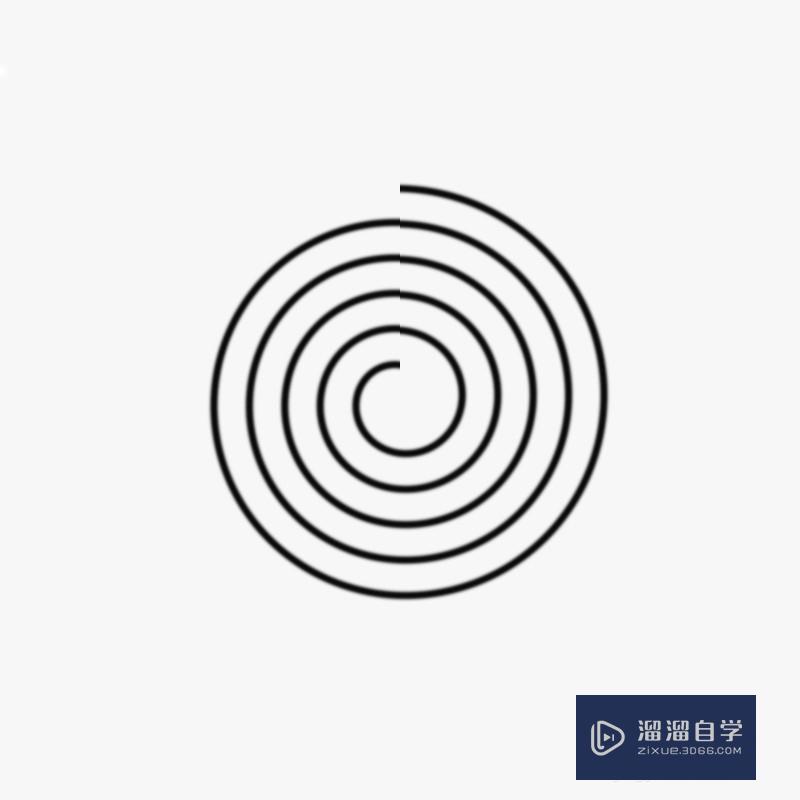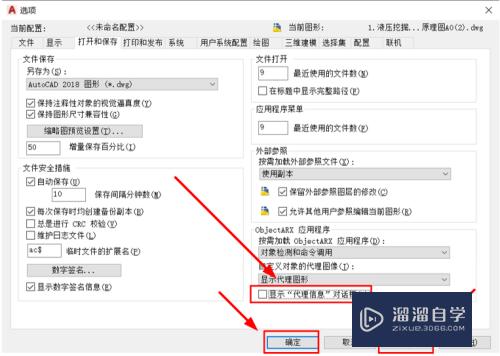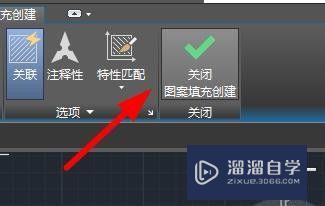CAD标注的尺寸不显示怎么处理(cad标注的尺寸不显示怎么处理掉)优质
CAD在全球广泛使用。可以用于土木建筑。装饰装潢。工业制图。工程制图。电子工业。服装加工等多方面领域。在此类行业中。很多图纸都需要标注。可是CAD标注的尺寸不显示怎么处理?小渲来告诉大家解决方法吧!
工具/软件
硬件型号:惠普(HP)暗影精灵8
系统版本:Windows7
所需软件:CAD2010
方法/步骤
第1步
大家现在我们的CAD中画一个直线。如下图所示。
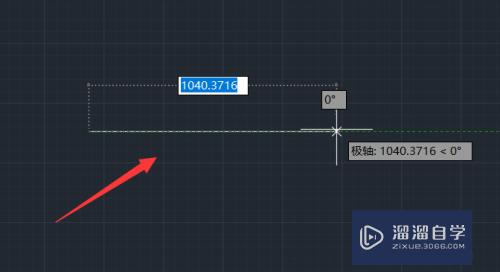
第2步
随后大家点击标注的命令进行标注。如下图所示。

第3步
标注之后大家会发现我们看不见标注了。如下图所示。
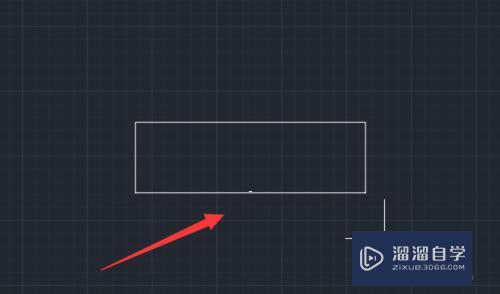
第4步
随后大家点击注释。点击标注旁的小图标。如下图所示。
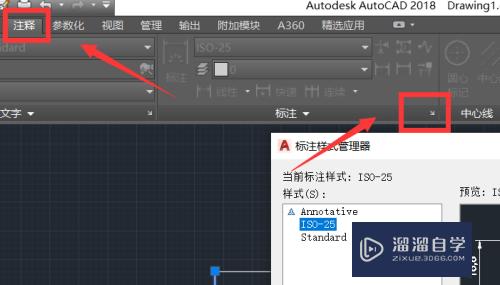
第5步
点击界面中的修改。如下图所示。
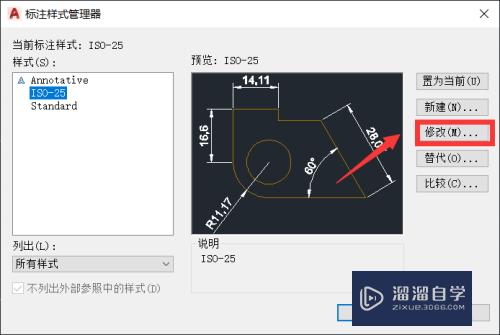
第6步
然后选择文字。将文字的高度进行设置。改变字体高度。如下图所示。
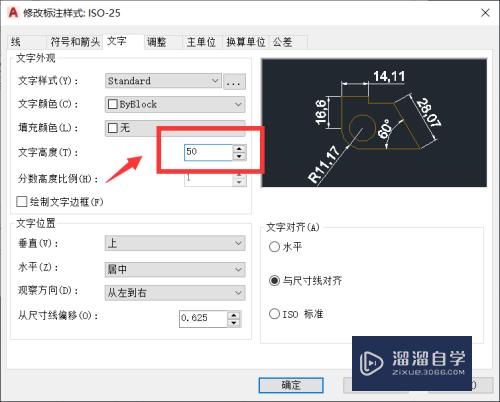
第7步
最后我们的CAD标注就显示了!如下图所示。
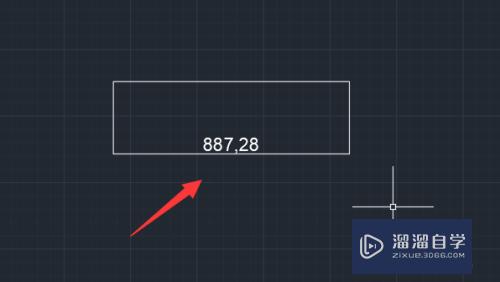
总结
1。大家现在我们的CAD中画一个直线。
2。随后大家点击标注的命令进行标注。
3。标注之后大家会发现我们看不见标注了。
4。随后大家点击注释。点击标注旁的小图标。
5。点击界面中的修改。
6。然后选择文字。将文字的高度进行设置。改变字体高度。
7。最后我们的CAD标注就显示了!
以上关于“CAD标注的尺寸不显示怎么处理(cad标注的尺寸不显示怎么处理掉)”的内容小渲今天就介绍到这里。希望这篇文章能够帮助到小伙伴们解决问题。如果觉得教程不详细的话。可以在本站搜索相关的教程学习哦!
更多精选教程文章推荐
以上是由资深渲染大师 小渲 整理编辑的,如果觉得对你有帮助,可以收藏或分享给身边的人
本文标题:CAD标注的尺寸不显示怎么处理(cad标注的尺寸不显示怎么处理掉)
本文地址:http://www.hszkedu.com/65349.html ,转载请注明来源:云渲染教程网
友情提示:本站内容均为网友发布,并不代表本站立场,如果本站的信息无意侵犯了您的版权,请联系我们及时处理,分享目的仅供大家学习与参考,不代表云渲染农场的立场!
本文地址:http://www.hszkedu.com/65349.html ,转载请注明来源:云渲染教程网
友情提示:本站内容均为网友发布,并不代表本站立场,如果本站的信息无意侵犯了您的版权,请联系我们及时处理,分享目的仅供大家学习与参考,不代表云渲染农场的立场!